PR
カテゴリ
楽天生活
(438)浦和レッズ
(48)旅行・アウェイ遠征
(50)サッカー
(86)ご当地グルメ
(13)埼玉
(81)ネコ
(15)温泉
(12)旅行・観光
(27)泊まったホテル・旅館
(2)青春18きっぷ
(13)お取り寄せ
(35)うどん・蕎麦
(25)埼玉のうどん・蕎麦・ラーメン
(30)城跡・城址・お城
(4)ポタリング
(8)無料ソフト
(1)HTML タグ
(22)無料インターネットサービス
(6)TV
(9)健康
(45)パソコン・家電
(24)プライベート
(53)アフィリエイト
(10)ガーデニング
(7)ブログ
(19)政権交代
(26)ダイエット
(1)マジェスティ125
(3)フリーページ

初めての方

インターネット通信販売、楽天市場ガイド

ネットショッピング 楽天市場案内

ゲーム

100円ショップ

アクセスアップの方法

楽天生活お勧めLINK集

コピペの仕方&メモ帳で保存

ホームページ作成初心者ガイド 1

おもしろサイト

送料無料でお得な商品

楽天ブックス

最新CDランキングソフトランキング

DVD

微妙な色のカラーコード

パペットマペット・踊る大走査線 販売

プレゼント&イベント 改装中

無料画像編集ソフト

楽天市場通販 購入ガイド

大河ドラマ新撰組グッズ新撰組商品

楽天生活 改装中

売上上位ショップ

楽天市場コレクション

グルメ 通販で買えるグルメ食材

海鮮ランキング

2003売上ランキング上位注目商品

東急ハンズ

黄金のプリン 黄金のプリン注文しました

カシオBaby-G

楽天 売れ筋ランキング

改装中 楽天市場スペシャル企画、特別企画

スキー情報スキー用品から積雪情報まで

楽天市場ジャンル別売上ランキング

タグホイヤー

改装中 ゴールデンウィーク特集

HP初心者作成講座 らくらくコピペ

HP作成タグ講座 コピペINDEX

リンクの仕方/Aタグ

Pタグで楽天日記に背景色枠線を付ける小技

HP作成基本のタグ

フィルター処理飾り文字/楽天HP裏技

グラデーションカラー/ フィルタ処理

楽天日記にグラデーションカラー背景

簡単HTML styleタグで文字指定

グラデーションテーブルテンプレート

marqueeマーキタグ流れる文字の応用

個別に壁紙

楽天タグ

画像・文字のフィルター処理・加工TOP

STYLE 組み合わせ

テーブル タグ<TABLE>・HP作成講座

サムネイルを作る

スクロールバー付き小窓

marquee マーキータグ6

テーブルに背景画像&フィルター加工

TABLEタグのテンプレート30の質問

TABLEタグのテンプレート100の質問

HP作成講座 よくある質問

リンクバーを自分で作る

既存のリンクバーを消して壁紙を入れる見本

流れ星MARQUEE(マーキー)

MARQUEEマーキータグ講座・ちょうちょ

お知らせやを流すmarquee(マーキー)

楽天広場HP紹介楽天サーフィン

園芸


ガーデニング

パソコン・家電

TV テレビ

冷蔵庫

人気ウェブショップ

HDD付きDVD購入奮闘記

料理・食べ物

送料無料お試しセット

麺類、 そば、うどん、ラーメン、パスタ

通販 そうめん 素麺 ギフト

デザート・ケーキ・洋菓子・和菓子

改装中 ラーメン 通販お取り寄せラーメン

通販グルメ生活/楽天市場

楽天市場グルメ大賞受賞商品受賞ショップ

TV雑誌で紹介話題のグルメ

楽天お勧めグルメショップグルメ食材

ドリンク・お酒 焼酎、ワイン、ビール

お酒、ネットで買えるお徳激安ショップ紹介

ワイン シャンパン ネットでお得なセット

日本酒八海山

ファッション

改装中 ファツション

ファッション・ブランド攻略ガイド

出産・子育て

生活・インテリア

改装中 生活雑貨インテリ雑貨用品

防災用品防災グッズ

生活・インテリア

インテリア雑貨・小物お勧めショップ

籐(ラタン)回転座椅子2個組みセット比較

五月人形・こいのぼり

こいのぼり

五月人形・こいのぼり

美容・コスメ

健康・ダイエット

フェラーリ買ってね

ダイエット

アウトドア お勧め

クルマ・バイク楽天広場内お勧めサイト

浦和レッズ

浦和レッズ2005Blog

浦和レッズ ネタ ブログ 2006

ホービー、趣味、コレクション

キャラクターグッズ

ZIPPOジッポーライターコレクション

ブライス blythe ブライスドール

改装中 プーリップ Pullip

改装中 ハローキティ キティちゃんグッズ

改装中 プリモプエル プリモプエルグッズ

改装中 ディズニーグッズ

改装中 ファインディングニモ グッズ

改装中 ガンダム グッズ

改装中 ウルトラマン グッズ

改装中 仮面ライダー グッズ

改装中 ロディ(RODY)グッズ

改装中 ドリームペッツ

改装中 サンダーバード グッズ

ペット

快適ねこ生活の売れ筋商品

ネコのトイレ用品

TV・映画

読書

音楽

CD DVD ゲーム

旅行

大阪旅行 普通電車の旅

その他

その他のお得商品 ショップ案内

携帯電話ショップ比較

ちょびエッチ

SEXY

H自慢

下ネタ

H好きのバイト

Y談

アソコの話

危険

うっすら説明

商売、しょうばい

美男・美女・ハンサム・美人

2ちゃん

楽天タグテスト部屋

FONT でか文字

☆

バナー

テーブル見本top9非表示

テーブルレイアウトtop9枠表示見本

無料画像編集ソフト&無料画像ビュアー

無料便利ソフトAngel Feather

既存のリンクバーを消して壁紙を入れる見本

WE ARE REDS

MAPタグ

ttt

楽天広場日記

お試しコーナー

楽天日記小技裏技

スクロールバー付き日記

壁紙固定スクロールバー

Pタグでスクロールバー

CENTERタグでスクロールバー

CENTER

overflowタグ overflow-yタグ

text-align: left; 文字の左寄せ

楽天タグ講座

枠線solid(実線枠) 外枠で飾る

double(二重線)枠で飾る

外枠dotted(点線)枠

左横のリンクを隠す

dashed(破線) 枠線

枠線groove(グローブ)くぼみ枠

枠線ridge(盛り上がり)枠

個別壁紙

カラーコード表

paddingパディングタグ

ガンダムコレクション

GUNDAM

浦和レッズの本

プロフィール

浦和レッズ2004レッズフェスタの写真

アフ

浦和レッズ イヤー DVD 2004

オフィシャル イヤーDVD 浦和レッズ 2006

埼玉の写真 ちょこっと埼玉

天才ネコ 気ままな生活楽天支店

高級モデル

みゅうちゃんおおあばれ

ポイ捨てはダメ

危険

ネコのマテリアル

ネコビデオ画像

ネコ砂などネコのトイレ用品

楽天みゅうさんのプロフィール

リンク 2楽天生活相互リンク集

プロフィール

日記リンクして頂いているサイト一覧

HP素材屋さんLINK

styleタグで楽天HP個性的にする小技

styleタグでテーブルの外枠を装飾

楽天アフィリエイト生活アフィリの始めかた

アフィリエイトのバナーを貼る。

楽天アフィリエイト、レポート 個別バナー

現金でお小遣い

楽天アフィエイト成果レポート確認

Hタグ・アクセスアップに欠かせないタグ

Google検索賢く利用

IBM ホームページ・ビルダーでHP作成

プレゼント

セクシー下着

母の日プレゼント特集

おみやげ・名産品

広島みやげ広島名産品

山口みやげ山口特産品

鳥取名産品

群馬名産・群馬みやげ

東京名産東京名物東京みやげ

北海道名産・北海道土産

京都名産品京都みやげ京都名物

横浜名物 横浜土産

大阪名物 大阪土産

名古屋名物 名古屋土産

改装中 沖縄名物 沖縄土産
コメント新着
GoogleEarthや Googleマップに画像を載せる
google earthに3Dの建物を載せるソフトがあるとか?ないとか小耳にはさんだのでGoogleをウロウロしていると
google earthに写真を貼り付けられるらしい。というか貼り付けてる人が多数いるではないか。
これはなかなか面白そう。ということでさっそく登録することにした。
写真を地図に載せられるサイトpanoramio
panoramio http://www.panoramio.com/
picasaウェブアルバム
でないところがミソだがpanoramioは日本語表示もありわかりやすい。
内容的には
- 1アカウントあたり大容量2GBまで使用できます!
個人アカウントページには高画質なオリジナル写真画像サイズで保存されます。
- あなた自身で写真を利用したオリジナル世界地図を作成できます!
地図上に写真を設置して、ミニPanoramioを自分のホームページに表示することができます。
- 友達に旅行の写真やルートを見せてあげよう!
旅行ルートに写真を設置して辿れます。 更にタグを利用して整理もできます。
といような感じです。
panoramioの使い方
登録しましたら、さっそく画像をアップしてみましょう。
「アップロード」というところをクリックすればアップロードのページに行けます。
「アップロードする画像を選択」でご自分のパソコン内にある画像を選びます。
画像がサムネイル形式で下のように出ればアップ完了です。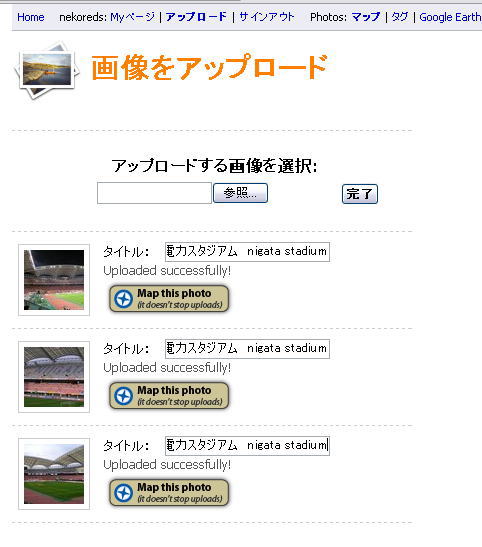
適当な名前を付けましょう。
あとで変更できますから日本語でも英語でもOKです。
次に「map this photo」というのをクリックします。
すると右下に「地名や名称を入力(半角英数)とありますので、「japan」でも「tokyo」でも貼りたい場所がわかる地名を入力します。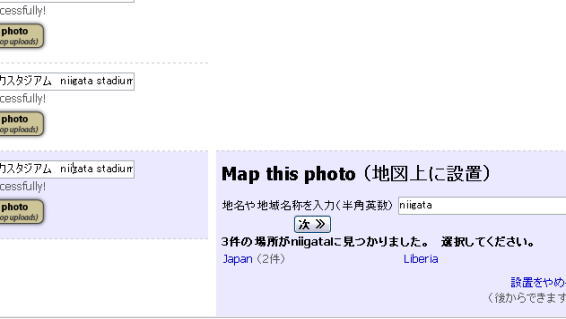
今回は新潟の写真なので「niigata」と入れました。
すると「3件の場所がみつかりました」
と出ましたので、一番関係ありそうなところをクリックします。
出てきた地図を左の+-や矢印で動かし撮影場所に印を動かします。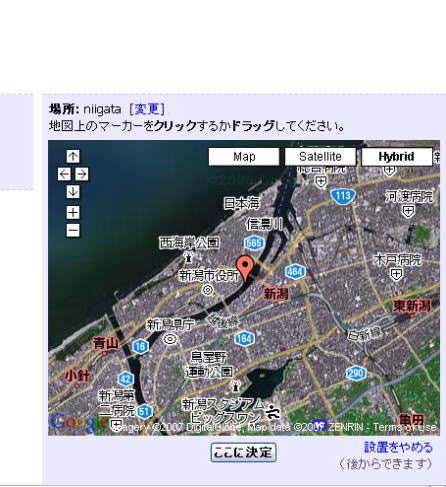
これもあとから修正できますのでそんなに神経質になる必要はありません。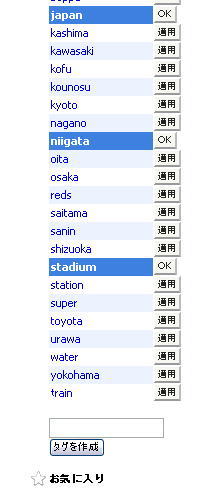
次にMyページでタグを付けます。
右下にタグを作成と言う窓がありますので任意の文字を入力します。
今回登録したのは「japan」「niigata」「stadium」「2006」です。
適用を押すとタグの色が変わり「OK」が出ますので
サムネイル表示されている画像をクリックしると画像の下にタグがつきます。
サムネイル表示されている画像をクリックすると今度は個別ページになります。
大きい写真が表示され右下に地図がでますのでここで位置を修正できます。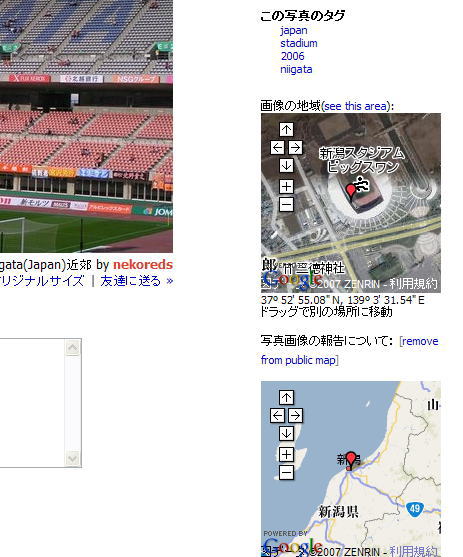
マイページに
Myページトップ: Maps,Google Earth (KML)
というリンクがあり Maps
では写真一覧と大きめの地図が出ます。
Earth (KML)
ではGoogle Earthが起動してGoogle Earthに写真が出ますが、お使いのパソコンが低スペックの場合、フリーズなどする可能性もありますので
Google Earth のダウンロード
Google Earth は、ブロードバンド回線を必要とする 3D ソフトウェアで、すべてのコンピュータで実行できるわけではありません。
- 4年以上前のデスクトップ コンピュータでは、実行できない可能性があります。
- 2年以上前のノートブック コンピュータでは、実行できない可能性があります。
PC の最小構成:
- オペレーティング システム: Windows 2000、Windows
XP - CPU: Pentium 3、500 Mhz
- システム メモリ(RAM):
128MB RAM - ハード ディスク: 400 MB の空き容量
- ネットワーク速度: 128
Kb/秒 - グラフィック カード: 16 MB の VRAM 搭載で 3D 対応
- 画面: 解像度 1024x768、16 ビット High Color 画面
PC の推奨構成:
- オペレーティング システム: Windows XP
- CPU: Pentium
4、2.4 GHz 以上、または AMD 2400 xp 以上 - システム メモリ(RAM): 512
MB RAM - ハード ディスク: 2 GB の空き容量
- ネットワーク速度: 768
Kb/秒 - グラフィック カード: 32 MB の VRAM 搭載で 3D 対応
- 画面: 解像度 1280x1024、32 ビット True Color 画面
-
youtubeが日本語化サービス開始で記念に田… 2007年06月20日
-
無料サービス ALPSLABで地図に写真を貼る 2007年03月20日 コメント(1)
-
Panoramioに登録した画像&マップを自分の… 2007年02月27日
カレンダー
・2024年11月
・2024年10月
・2024年09月
・2024年08月
・2024年06月
・2024年05月
・2024年04月
・2024年03月
新しいコープオープ… ドニエさん
サッカーばかはJリー… 珍竹さん
じゃんばらやのつぶ… じゃんばらや5933さん
アキヨシ♪シングルラ… アキヨシ♪さん
Peluche まとぃさん
苺大飯店 kk2000jjさん
★☆どれみ‘sるーむ★☆ どれみ4028さん
楽天広場を10倍楽… 飛鳥1128さん
ステップファミリー… ゆうりん7674さん










